چگونه وب کم لپ تاپ خود را غیر فعال نماییم؟
چگونه وب کم لپ تاپ خود را غیر فعال نماییم؟ راهنمای کامل و ساده
در عصر دیجیتال امروزی، حفظ حریم خصوصی و افزایش امنیت اطلاعات اهمیت زیادی پیدا کرده است. بسیاری از کاربران لپتاپ به دنبال راهی برای قطع دسترسی به دوربین دستگاه خود هستند تا از سوءاستفاده احتمالی جلوگیری کنند. در این مقاله نمایندگی تعمیر لپ تاپ ایسر کرج، با ارائه توضیحات ساده و کاربردی، به شما کمک میکنیم تا بتوانید دوربین لپتاپ خود را به راحتی و با چند مرحله کوتاه غیرفعال کنید. با دنبال کردن این راهنما، خیالتان از بابت امنیت تصویری دستگاهتان آسوده خواهد شد.
1. اهمیت حفظ حریم خصوصی رایانه
حفظ حریم خصوصی رایانه یکی از مهمترین دغدغههای کاربران در دنیای دیجیتال امروز است. با گسترش اینترنت و افزایش استفاده از دستگاههای هوشمند، تهدیدهای مختلفی مانند هک شدن وبکم، دسترسی غیرمجاز به اطلاعات شخصی و سوءاستفاده از دادههای کاربران به وجود آمدهاند. این مسائل موجب شدهاند که اهمیت حفظ امنیت و حریم خصوصی رایانه بیش از پیش احساس شود.
یکی از نقاط ضعف رایانهها و لپتاپها، وبکم آنهاست که در صورت فعال بودن یا هک شدن، میتواند به ابزاری برای جاسوسی و نقض حریم شخصی تبدیل شود. حتی بسیاری از کاربران متوجه فعال بودن ناخواسته وبکم خود نمیشوند و این مسئله میتواند عواقب جبرانناپذیری داشته باشد. بنابراین، آگاهی از روشهای غیر فعال کردن وبکم و اهمیت انجام این کار، یک ضرورت بهشمار میرود.
دلایل اهمیت حفظ حریم خصوصی رایانه
جلوگیری از سرقت اطلاعات شخصی: با فعال بودن وبکم، هکرها میتوانند به آسانی تصاویر یا ویدئوهای شخصی شما را ضبط کنند و از آن سوءاستفاده کنند.
محافظت از حریم خانوادگی: تصاویر یا ویدئوهای خانواده در صورتی که بدون اجازه ضبط شوند، میتواند موجب تهدیدهای جدی برای امنیت خانوادگی شود.
جلوگیری از اخاذی اینترنتی (Cyber Blackmail): در برخی موارد، مجرمان اینترنتی برای اخاذی و تهدید از اطلاعات بهدستآمده از طریق وبکم استفاده میکنند.
افزایش امنیت سازمانی: در محیطهای کاری، حفاظت از اطلاعات سازمانی و جلوگیری از نفوذ به اطلاعات محرمانه اهمیت بسیار زیادی دارد.
توجه داشته باشید که حملات سایبری و تهدیدهای امنیتی همیشه در حال پیشرفت هستند. بنابراین، فعال بودن وبکم بدون نیاز، میتواند خطرات زیادی را برای کاربران به همراه داشته باشد، چه در محیط خانه و چه در محل کار. با غیر فعال کردن وبکم میتوانید تا حد زیادی ریسک نفوذ به حریم خصوصی خود را کاهش دهید.
توصیههای کلیدی برای حفظ حریم خصوصی:
همواره سیستم عامل و نرمافزارهای خود را بهروز نگه دارید.
از آنتیویروس معتبر و ابزارهای امنیتی برای محافظت از رایانه استفاده کنید.
وبکم (Webcam) خود را هنگام عدم نیاز کاملاً غیر فعال یا حتی با کاور فیزیکی بپوشانید.
سیاستهای امنیتی و حریم خصوصی را در محیط کار و منزل بهدرستی اجرا کنید.
در نهایت، آگاه بودن نسبت به تهدیدهای احتمالی و رعایت نکات امنیتی میتواند به میزان زیادی از مشکلات مربوط به نقض حریم خصوصی جلوگیری کند. با توجه به اهمیت بالای این موضوع، بیتوجهی به آن میتواند آسیبهای جدی به اطلاعات شخصی و حرفهای کاربران وارد کند.
2. غیرفعالسازی دوربین با تنظیمات ویندوز
یکی از سادهترین و مطمئنترین روشها برای غیرفعالسازی وبکم لپتاپ، استفاده از تنظیمات ویندوز (Windows Settings) است. این روش نیاز به نصب هیچ نرمافزار اضافی ندارد و کاربران با هر سطح دانشی میتوانند آن را اجرا کنند.
استفاده از Device Manager برای غیرفعالسازی وبکم
ابتدا با فشردن کلید Windows + X، منوی مربوط را باز کنید و روی گزینه Device Manager کلیک نمایید.
در پنجره باز شده، به بخش Imaging Devices یا Cameras بروید. این بخش محل نمایش وبکمهای متصل به سیستم است.
روی نام وبکم مورد نظر راست کلیک کنید و گزینه Disable device را انتخاب نمایید. با این کار، وبکم غیرفعال میشود و هیچ برنامهای قادر به استفاده از آن نخواهد بود.
پس از انجام این مراحل، اگر هر زمانی نیاز به فعالسازی مجدد داشتید، کافی است به همین مسیر بازگردید و گزینه Enable device را انتخاب کنید.
غیرفعالسازی دسترسی برنامهها به وبکم از طریق تنظیمات Privacy
به منوی Start بروید و روی Settings کلیک کنید.
در صفحه تنظیمات، گزینه Privacy را انتخاب نمایید.
از منوی سمت چپ، بخش Camera را پیدا کنید.
در این قسمت میتوانید با غیر فعال کردن گزینه Allow apps to access your camera، دسترسی برنامهها به وبکم را به طور کامل مسدود کنید.
همچنین امکان کنترل دسترسی هر برنامه به طور جداگانه نیز وجود دارد.
این روش به ویژه زمانی مفید است که نمیخواهید به طور کامل وبکم را غیرفعال کنید، اما میخواهید دسترسی برخی برنامهها را محدود نمایید.
نکات مهم هنگام غیرفعالسازی دوربین با تنظیمات ویندوز
در صورت غیرفعالسازی کامل وبکم از طریق Device Manager، حتی برنامههایی مانند Skype، Zoom یا Microsoft Teams نیز به دوربین دسترسی نخواهند داشت.
غیرفعالسازی دسترسی برنامهها از تنظیمات Privacy، انعطاف بیشتری برای مدیریت امنیت و حریم خصوصی شما فراهم میکند.
با استفاده از این روشها، کاربران میتوانند کنترل کاملی بر روی وبکم لپتاپ خود داشته باشند و از سوء استفادههای احتمالی جلوگیری نمایند.
3. استفاده از نرمافزارهای مدیریت دستگاه
یکی از روشهای موثر برای غیر فعال کردن وبکم لپتاپ، استفاده از نرمافزارهای مدیریت دستگاه یا همان Device Manager در ویندوز است. این ابزار به کاربران اجازه میدهد تا به راحتی و بدون نیاز به نصب نرمافزارهای جانبی، کنترل کاملی بر روی قطعات سختافزاری سیستم خود داشته باشند.
مراحل غیر فعالسازی وبکم از طریق Device Manager:
ابتدا کلید Windows + X را فشار داده و گزینه Device Manager را انتخاب کنید.
در پنجره باز شده، لیستی از تمامی سختافزارهای متصل به لپتاپ نمایش داده میشود. به دنبال بخش Imaging Devices یا Camera بگردید.
پس از یافتن وبکم، روی نام آن راست کلیک کرده و گزینه Disable Device را انتخاب نمایید.
در صورت ظاهر شدن پیغام هشدار، گزینه Yes را بزنید تا فرآیند غیر فعالسازی تکمیل شود.
با این کار، وبکم لپتاپ شما غیرفعال شده و هیچ برنامهای امکان دسترسی به آن را نخواهد داشت. این روش امنیت بالایی دارد و در هر زمان که بخواهید میتوانید با مراجعه به همین بخش و انتخاب گزینه Enable Device وبکم را دوباره فعال کنید.
نکات مهم هنگام استفاده از Device Manager
در برخی لپتاپها ممکن است نام وبکم متفاوت باشد؛ پس به دقت لیست دستگاهها را بررسی کنید.
در صورت نیاز به استفاده مجدد از وبکم، کافی است مراحل بالا را تکرار و این بار گزینه فعالسازی را انتخاب نمایید.
غیرفعالسازی از طریق Device Manager دائمی نیست و با ریستارت سیستم یا آپدیت درایورها معمولاً تغییر نمیکند.
در نهایت، استفاده از Device Manager برای مدیریت و غیر فعال کردن وبکم، روشی ساده، سریع و بیخطر است و به کاربران کنترل بیشتری بر روی حریم خصوصیشان میدهد. این روش به خصوص برای افرادی که نگران جاسوسی نرمافزارهای مخرب هستند، توصیه میشود.
4. راهکارهای جلوگیری از سوءاستفاده وبکم
سوءاستفاده از وبکم لپتاپ میتواند تهدید جدی برای حریم خصوصی کاربران باشد. با رعایت چند راهکار ساده اما کاربردی، میتوان تا حد زیادی از این خطرات پیشگیری کرد و امنیت سیستم را بالا برد.
استفاده از آنتیویروس و بهروزرسانی مداوم
یکی از مهمترین اقدامات، نصب و فعالسازی نرمافزار آنتیویروس مطمئن و بهروز است. آنتیویروسها میتوانند بدافزارها (Malware) و برنامههای جاسوسی (Spyware) را شناسایی و حذف کنند. همچنین، بهروزرسانی مداوم سیستمعامل و برنامهها، باعث رفع آسیبپذیریها و جلوگیری از نفوذ هکرها به وبکم میشود.
غیرفعالسازی سختافزاری وبکم
در صورت امکان، استفاده از پوشش فیزیکی برای لنز وبکم مانند درپوش یا کاور (Webcam Cover) توصیه میشود. این روش ساده اما بسیار مؤثر است و حتی در صورت فعال شدن ناخواسته وبکم توسط نرمافزارهای مخرب، تصویر شما را مخفی نگه میدارد.
تنظیمات حریم خصوصی و دسترسیها
بررسی و مدیریت مجوزهای دسترسی به وبکم در تنظیمات سیستمعامل
محدود کردن دسترسی برنامهها فقط به نرمافزارهای مورد اعتماد
غیرفعال کردن وبکم از Device Manager یا BIOS در صورت نیاز به امنیت بیشتر
استفاده از نرمافزارهای کنترل دسترسی
برخی نرمافزارها امکان کنترل دسترسی به وبکم را فراهم میکنند. با نصب این ابزارها، میتوانید هرگونه تلاش برای فعالسازی وبکم را شناسایی و از آن جلوگیری کنید. همچنین پیامهای هشداردهنده برای فعالیتهای مشکوک دریافت خواهید کرد.
آگاهی از حملات فیشینگ و لینکهای مشکوک
هکرها معمولاً از طریق ایمیلها یا لینکهای جعلی سعی در نصب برنامههای مخرب دارند. هیچگاه روی لینکهای ناشناس کلیک نکنید و فایلهای ضمیمه مشکوک را باز نکنید. آموزش خانواده و افراد دیگر در این زمینه اهمیت زیادی دارد.
استفاده از شبکههای Wi-Fi امن
اتصال به شبکههای وایفای (Wi-Fi) عمومی و ناامن، خطر نفوذ به دستگاه را افزایش میدهد. همیشه از شبکههای رمزگذاری شده و معتبر استفاده کنید و رمز عبور شبکه خود را قوی و غیرقابل حدس انتخاب نمایید.
با رعایت این راهکارها میتوانید تا حد زیادی از سوءاستفاده احتمالی از وبکم لپتاپ خود جلوگیری کرده و با خیال آسوده از ابزارهای دیجیتال بهرهمند شوید.
نتیجه گیری در نمایندگی تعمیرات لپ تاپ ایسر کرج
در مجموع، با توجه به افزایش تهدیدات سایبری و اهمیت حفاظت از حریم خصوصی در فضای دیجیتال، غیرفعالسازی وبکم لپتاپ اقدامی ساده اما بسیار مؤثر برای جلوگیری از دسترسیهای غیرمجاز و سوءاستفادههای احتمالی است. بهرهگیری از تنظیمات ویندوز و نرمافزار Device Manager، مدیریت دقیق دسترسی برنامهها به وبکم و بهکارگیری راهکارهای امنیتی نظیر نصب آنتیویروس و استفاده از پوشش فیزیکی لنز، نقش بسزایی در ارتقای امنیت فردی و خانوادگی ایفا میکند. با رعایت این توصیهها و افزایش آگاهی نسبت به تهدیدات، کاربران میتوانند کنترل بیشتری بر تجهیزات خود داشته و از اطلاعات شخصی خود به بهترین شکل محافظت نمایند.
حفظ حریم خصوصی رایانه یکی از مهمترین دغدغههای کاربران در دنیای دیجیتال امروز است

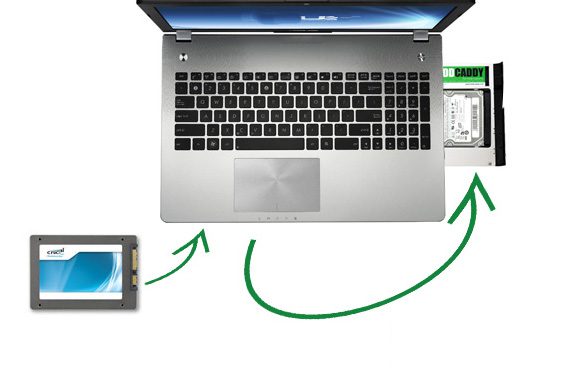



نظرات